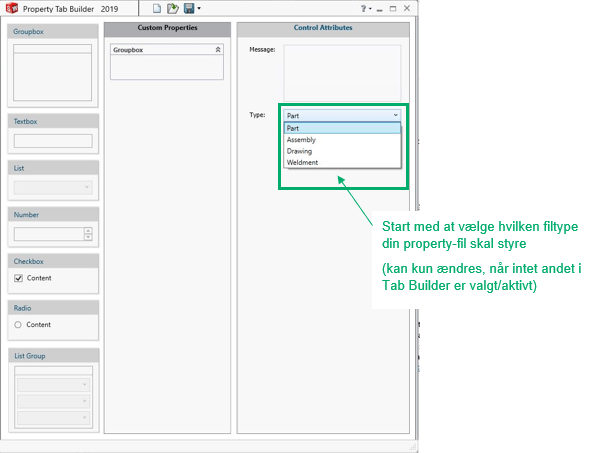Noget af det virkelig smarte ved at arbejde i SOLIDWORKS er, at man kan lægge alle mulige former for metadata ned på sine parter, assemblies og drawings og så trække disse data frem i BOM-lister, Weldment Cut Lister og på tegningshoveder.
Disse metadata kan oprettes for hvert dokument, man laver, men endnu smartere er det, når man definerer disse custom properties på forhånd og lægger dem ned i en property-fil, som SOLIDWORKS så trækker frem, hver gang man opretter en ny SOLIDWORKS-fil.
Så skal du nemlig kun gøre forarbejdet én gang. Og til det skal du bruge SOLIDWORKS Property Tab Builder.
Læs vores E-guide og se den fulde version af, hvordan Property Tab Builder virker:

Design Intent
Men før du kaster dig over Property Tab Builder, er der nogle tanker, du skal gøre dig, så dit Design Intent rammer plet.
F.eks.: Hvad vil du bruge dine custom properties til? Skal de dukke op i Bill of Materials? Eller i Weldment Cut List? Eller vil du trække dem op i dit tegningshoved på drawings?
Hvilke værdier skal SOLIDWORKS automatisk beregne for dig?
Er det praktisk, at nogle properties skal udfyldes ud fra en foruddefineret liste? (Det er hurtigere end at taste og giver færre fejlmuligheder)
Herefter skal du beslutte hvilke properties, der skal ligge på hvilke fil-typer.
F.eks.: Skal det konstruktør-navn, der står i tegningshovedet, være navnet på den, der har lavet parten eller den, der har lavet drawingen.
Når du har dannet dig det store forkromede overblik, så mangler du bare resten; at oprette custom properties via SOLIDWORKS Property Tab Builder og gemme dine nye property-filer et sted, hvor SOLIDWORKS kan finde dem og læse dem.
Sådan bruges Property Tab Builder
Når du åbner Property Tab Builder, vælger du først hvilken dokumenttype du vil lave en property-fil til. Derefter trækker du én af de bokstyper, som ligger til rådighed i den venstre kolonne, over i midterkolonnen. Den boks, som er markeret i midterkolonnen, kan nu editeres med de tilgængelige valgmuligheder, som vises i højre kolonne.
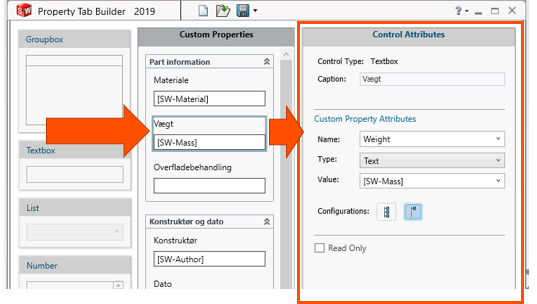
File Location i SOLIDWORKS
Når du har property-filer klar til alle de fil-typer, du har brug for, skal disse gemmes i en mappe, som ligger adskilt fra installationsfilerne til SOLIDWORKS. Det er for at beskytte dem fra at blive overskrevet, når SOLIDWORKS-installationen bliver opdateret.
I SOLIDWORKS Options > System options > File Locations vælger du Custom Property Files i drop-down-menuen. Her er der allerede en sti til en standard placering af property-filer. Du skal rette stien, så den peger hen, hvor du har gemt dine property-filer. Nu indlæser SOLIDWORKS dine properties i hver ny SOLIDWORKS-fil, som du opretter, og du kan nemt indtaste custom properties til dine filer ved at åbne properties-fanen i højre side af brugerfladen.
Tilretning af tegningshoved
For at få dine indtastede properties vist på tegningshoveder, skal du ved hjælp af Edit Sheet Format oprette links til dine properties. Hvis du vil have flere versioner af dit Sheet Fomat/ tegningshoveder, skal du derefter huske at gemme dit Sheet Format under et nyt navn i samme mappe som dine andre Sheet Formats.
Personligt synes jeg, at Property Tab Builder gør hele custom property-delen meget mere overskuelig og tilgængelig. Når man lige har fået styr på, hvordan Tab Builder er bygget op, så giver det en lynhurtig måde at systematisere de informationer, man har brug for at få med på sine tegninger.